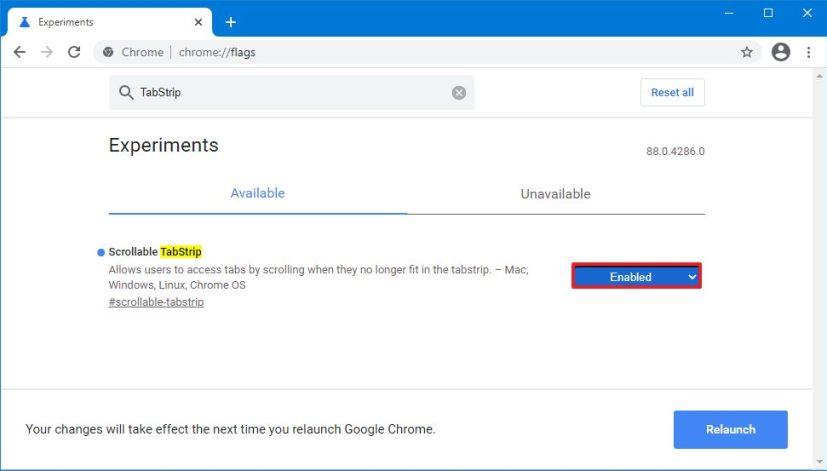واحدة من أكبر المشاكل مع متصفحات الويب هي أننا نميل إلى فتح الكثير من علامات التبويب مما يجعل الأمور غير قابلة للإدارة بسرعة كبيرة. تقدم Google العديد من التحسينات لمتصفح Chrome لمساعدة المستخدمين على إدارة علامات التبويب بشكل أكثر كفاءة ، مثل معاينات علامات التبويب ومجموعات علامات التبويب ، ومؤخراً تعمل الشركة على ميزة جديدة تُعرف باسم "Scrollable TabStrip" والتي تهدف إلى التحكم في تجاوز علامات التبويب.
يسمح لك TabStrip القابل للتمرير بتمرير علامات التبويب (يسارًا ويمينًا) عندما يكون هناك عدد كبير جدًا منها بحيث لا يتناسب مع العرض ، مما يسمح بفتح المزيد من علامات التبويب مع تسهيل العثور عليها بدلاً من تقليص كل علامة تبويب إلى النقطة التي لا يمكنك تمييز أي منها منهم. الخيار ليس جديدًا ، لقد كان متاحًا لبعض الوقت ، ولكن لن تعمل الميزة حتى الإصدار 88 على نظام التشغيل Windows 10.
في هذا الدليل ، ستتعرف على خطوات تمكين ميزة "Scrollable TabStrip" في إصدار Canary من Chrome لنظام التشغيل Windows 10 .
قم بتمكين شريط TabStrip القابل للتمرير في Chrome
لتمكين ميزة التمرير عبر علامات التبويب في Chrome ، استخدم الخطوات التالية:
-
افتح Chrome .
-
اكتب المسار التالي على شريط العناوين واضغط على Enter :
chrome: // flags / # scrollable-tabstrip
-
استخدم القائمة المنسدلة وحدد الخيار ممكّن .
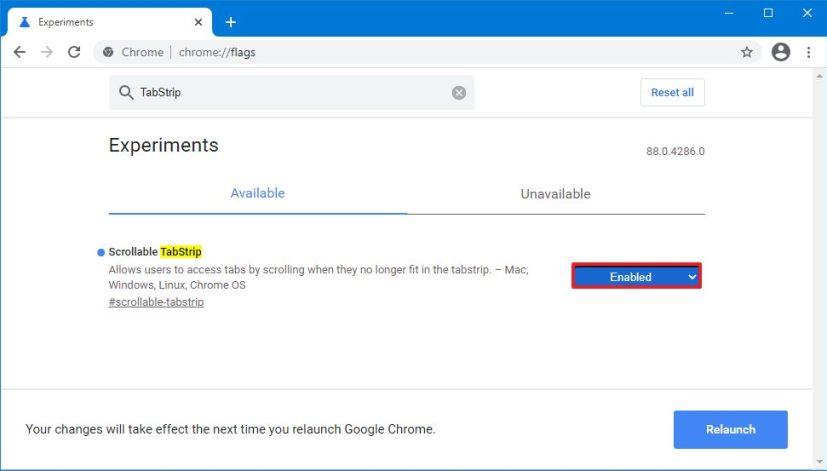
تفعيل شريط علامات التمرير
-
انقر فوق زر إعادة التشغيل .
بمجرد إكمال الخطوات ، افتح الكثير من علامات التبويب حتى يبدأ Chrome في إخفاء الفائض ، ثم ضع مؤشر الماوس في منطقة علامة التبويب واستخدم عجلة التمرير في الماوس للتمرير عبر علامات التبويب المفتوحة.
وفقًا لمنشور Reddit (عبر MSPowerUser ) ، من المتوقع تحديث آخر يتضمن أيضًا أزرارًا على جانبي شريط علامات التبويب للتمرير بين علامات التبويب دون الحاجة إلى عجلة الماوس.
إذا كانت الميزة لا تعمل ، فمن المحتمل أنك لا تستخدم إصدار Chrome الذي يدعم الميزة. ستحتاج إلى استخدام الإصدار 88 أو إصدار لاحق لتراه يعمل.